| 図や画像を並べて表示する方法です。
いくつも並べたい場合、\begin{tabular}{cc}の「c」の数を並べたい数だけ書いた上で、 \begin{minipage}{0.5\hsize} を繰り返し書けばOKです。 なお、\begin{minipage}{0.5\hsize}の「0.5」の部分を変えると、枠の大きさを変えることができます。すべて足して1になるようにするいいと思います。 |
雛型
| \begin{figure}[htbp] \begin{tabular}{cc} \begin{minipage}{0.5\hsize} \begin{center} \epsfile{file=fuyu.eps,width=\hsize} \caption{} \label{fig:} \end{center} \end{minipage} \begin{minipage}{0.5\hsize} \begin{center} \epsfile{file=,width=\hsize} \caption{} \label{fig:} \end{center} \end{minipage} \end{tabular} \end{figure} |
使用例
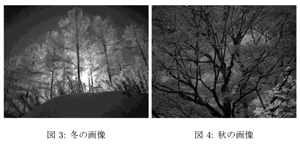
|
\begin{figure}[htbp] \begin{tabular}{cc} \begin{minipage}{0.5\hsize} \begin{center} \epsfile{file=fuyu.eps,width=\hsize} \caption{冬の画像} \label{fig:winter} \end{center} \end{minipage} \begin{minipage}{0.5\hsize} \begin{center} \epsfile{file=aki.eps,width=\hsize} \caption{秋の画像} \label{fig:fall} \end{center} \end{minipage} \end{tabular} \end{figure} |
back